Obsah
Epochálny čas je počiatočný bod (dátum a čas), od ktorého počítače merajú svoj systémový čas. Napríklad epochálny čas v operačných systémoch UNIX a POSIX je 00:00:00 UTC vo štvrtok 1. januára 1970. Niekedy sa stretávame so súborom údajov o epochálnom čase, ktorý je jednoducho súčtom sekúnd počítaných od epochálneho času systému Unix. Nemôžeme však uchopiť len čísla, pretože využívame dátum, mesiac a rok naprepočítajte čas. Takže budeme prevádzať epochový čas na dátum excel
Stiahnite si cvičebnicu
Cvičebnicu si môžete stiahnuť z nasledujúceho tlačidla na stiahnutie.
Previesť čas epochy na dátum.xlsx2 jednoduché metódy na prevod epochového času na dátum v programe Excel
V bunkách B5:B16 , máme k dispozícii celý rad časových značiek Unix, ktoré môžeme transformovať na dátumy.
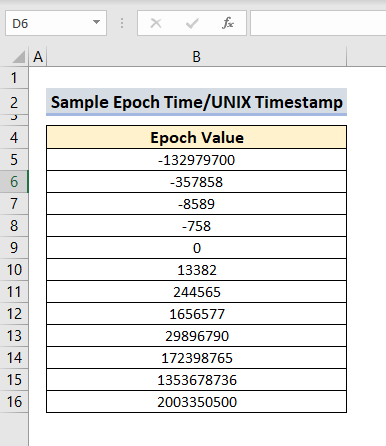
1. Používanie funkcie DÁTUM a nástroja Formát buniek
Najprv prevedieme časové značky systému Unix na sériové čísla pomocou vzorca s Funkcia DATE , potom ich pomocou formátu dátumu prepočítajte na dátumy programu Excel.
📌 Kroky:
- Zadajte nasledujúci vzorec do bunka C5 a stlačte Vstúpte.
=(((B5/60)/60)/24)+DATE(1970,1,1) 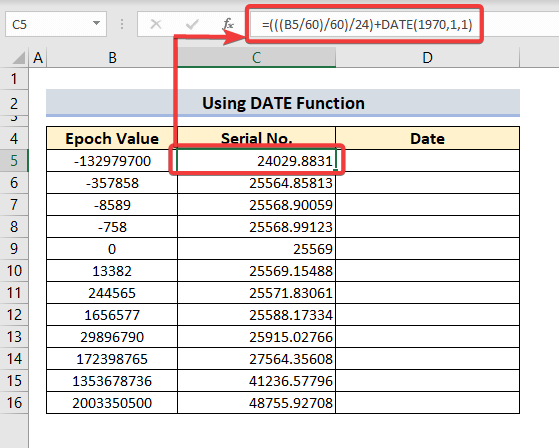
- Teraz potiahnite rukoväť náplne vyplniť nasledujúce bunky v tomto stĺpci.
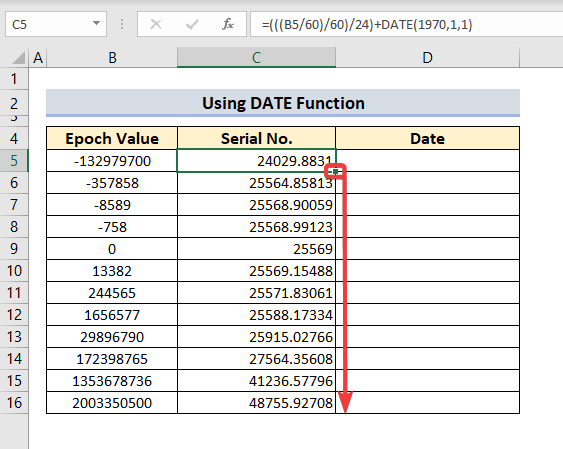
- Po použití vzorca len skopírujeme stĺpec do susedného stĺpca pomocou Ctrl+C a Vložiť hodnoty do stĺpcov Dátum.
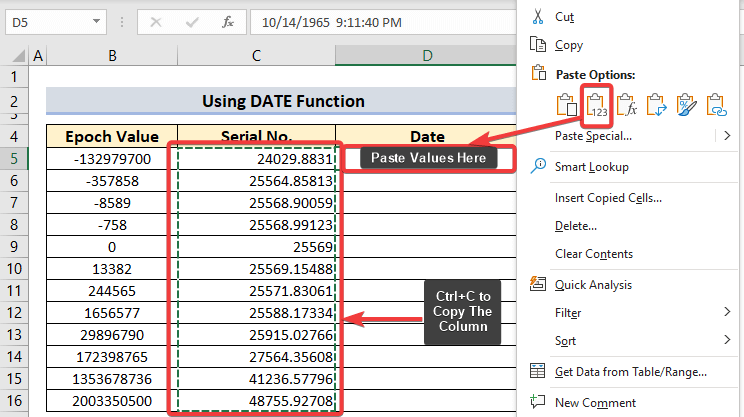
- V tejto chvíli vyberieme sériové číslo a Formátovanie buniek ... prepočítať tieto čísla na dátumy.
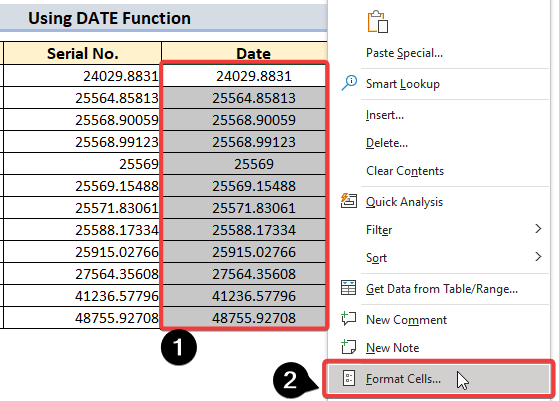
- Medzitým sa Formátovanie buniek zobrazí sa vyskakovacie okno a my vyberieme Dátum z adresy Kategória , potom 14. marca 2012 od Typ, a potom stačí kliknúť na Ok .
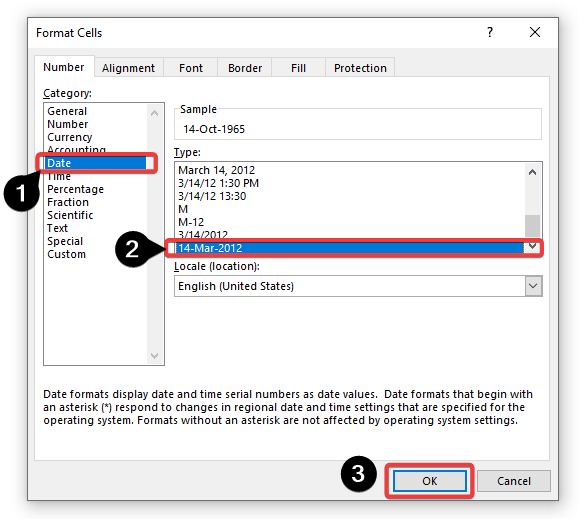
- Následne je tento súbor údajov na nasledujúcom obrázku zobrazením prepočtu epochového času na dátum.
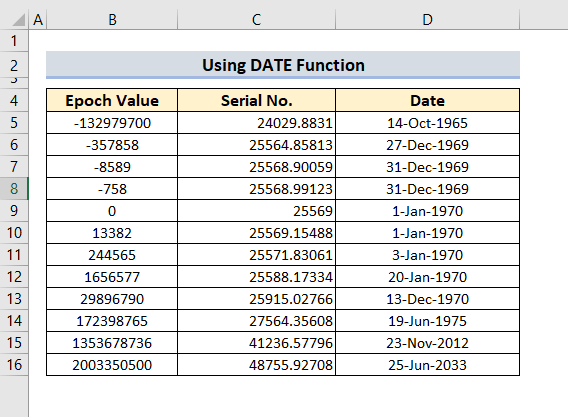
Prečítajte si viac: Prevod desatinných súradníc na stupne minúty sekundy v programe Excel
2. Kombinácia funkcií DATE & TEXT na prevod epochového času na dátum
Stránka Funkcia TEXT sa môže používať aj spolu s DÁTUM funkcia na konverziu informácií o časových značkách systému Unix na dátumy programu Excel.
📌 Kroky:
- Kliknite na . bunka C5 a zadajte nasledujúci vzorec.
=TEXT((B5/86400)+DATE(1970,1,1),"m/d/yyyy") 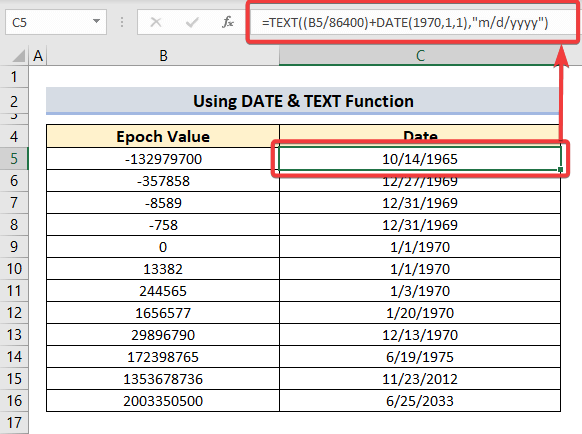
- Potiahnite rukoväť náplne a vyplníme zvyšné bunky.
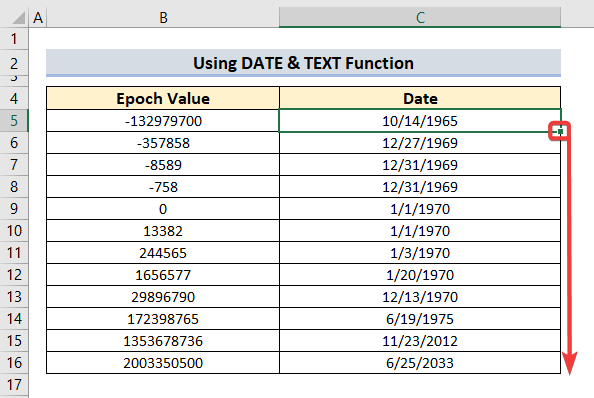
Prečítajte si viac: Prevod času na text v programe Excel (3 efektívne metódy)
Záver
Postupujte podľa týchto krokov a etáp na prevod epochového času na dátum excelu. Môžete si stiahnuť pracovný zošit a použiť ho pre vlastnú prax. Ak máte akékoľvek otázky, obavy alebo návrhy, zanechajte ich v časti s komentármi. Ďalšie takéto články nájdete na našom blogu ExcelWIKI .

